Windows Server 2003域控制器的建立
一、 环境说明:
域可以使用Windows NT、Windows 2000 Server、Windows Server 2003等操作系统来建立,这里我采用Microsoft最新的服务器版本Windows Server 2003来完成演示。
软件环境:Windows Server 2003 SP2 R2
硬件环境:PC机一台、网络适配器一个
网络环境:网络中没有域控制器,这是网络中第一台域控制器;网络中没有DNS和DHCP
服务器
网络适配器设置: IP地址:192.168.10.253---------域控制器建立后不得随意更改
子网掩码:255.255.255.0--------根据网络实际情况填写
默认网关:192.168.10.254------根据网络实际情况填写
首选DNS:192.168.10.253------必须是网络内有效的DNS服务器
二、 操作系统的安装:
将Windows Server 2003 R2安装光盘插入光驱,从光盘引导启动电脑,并按照默认设置完成Windows Server 2003 R2的安装。
Ø 注意:确保安装的Windows Server 2003 R2系统所在分区为NTFS格式,并且是完全格式化,而不是快速格式化的NTFS分区。否则系统在使用过程中将发生意想不到的故障。
系统安装完成后出现如图1:
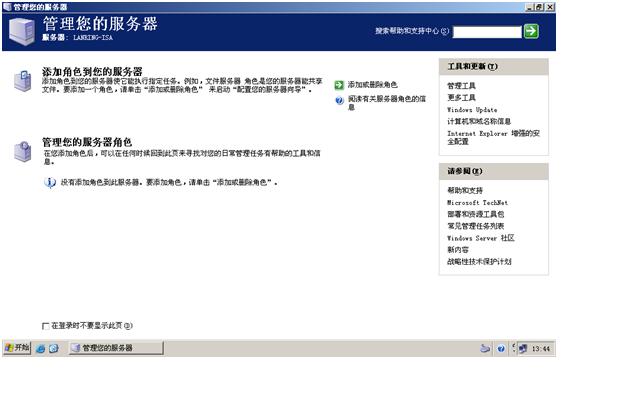
三、 建立域环境:
1. 按照“环境说明”设置网络IP、网关等信息,并确保已经为超级用户administrator设置了密码。
2. 在图一画面中点击“添加或删除角色”,出现如图2:
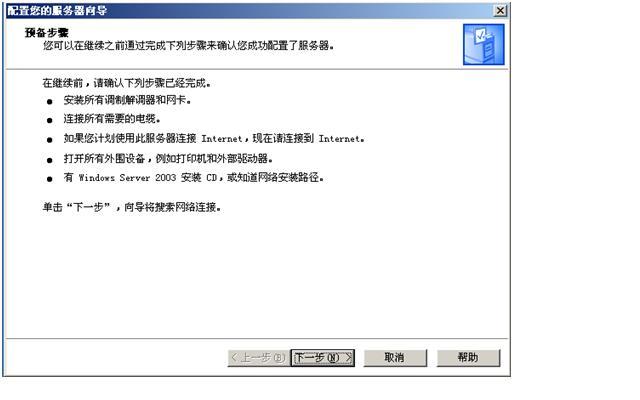
3. 点击“下一步”,在出现的画面中选择“第一台服务器的典型配置”,如下图:
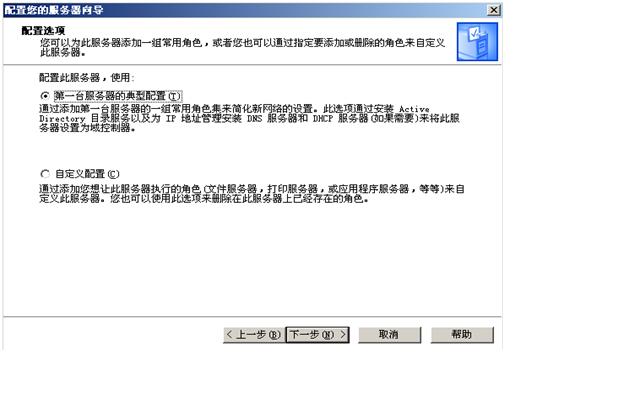
4. 点击“下一步”,在出现的画面中输入域服务器的DNS全名,在这里我输入cnwan.com.cn,如图4:
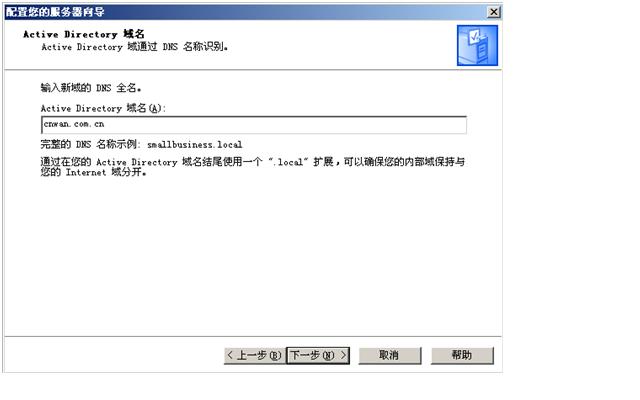
5. 点击“下一步”,确认NetBIOS域名,这里我们使用自动识别的“CNWAN”,再次点击下一步,出现如下图:
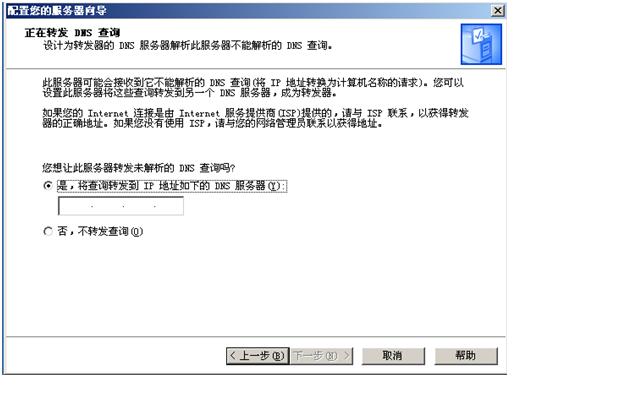
6. 我们选择“否,不转发查询”,并连续点击两次“下一步”,系统将自动开始建立域服务器,在次过程中,系统可能提示你插入SP2的光盘。如图6:
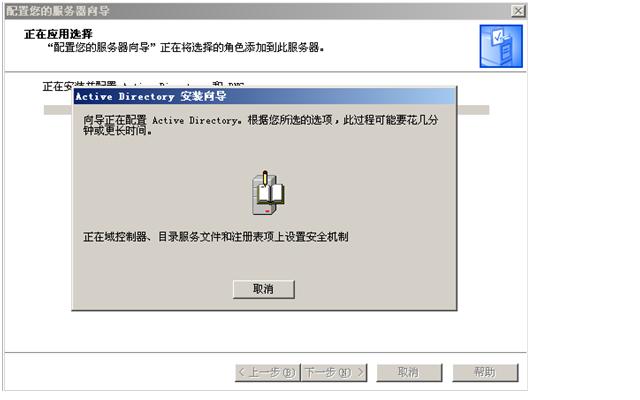
7. 域控制器建立完成后系统将自动重新启动,重启后画面如下:
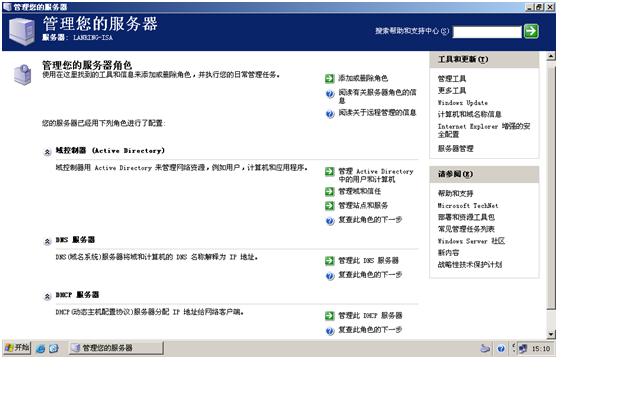
8. 系统重启后应该马上检查网络适配器的设置,某些时候系统可能会自动将“首选DNS”改为“127.0.0.1”,应该马上改回“192.168.10.253”
9. DNS的检查:检查是否正确安装了DNS服务。点击图7中“管理此DNS服务器”,检查在DNS的“正向查找区域”中是否有如图8左侧所示的容器,如果没有说明该DNS服务器没能正确配置,必须重新配置,甚至重新安装域控制器。
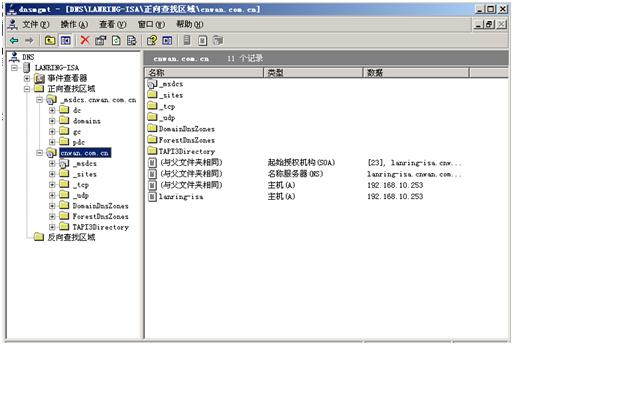
Ø 注意:如果DNS没能正确安装,那么该域控制器肯定会出现意想不到的故障,域控制器从某种程度上是依赖于DNS的。
DHCP的检查:检查是否正确安装了DHCP服务。点击图7中“管理此DHCP服务器”,检查DHCP是否如图9所示正确运行了,并且其作用域是否为该域控制器所在的网络。

至此,一台域控制器部署完毕,该域控制器就可以投入使用了。




 浙公网安备 33010602011771号
浙公网安备 33010602011771号